图4.3.66所示的模具分型面是采用裙边法设计的,下面说明其操作过程。
Task1.打开模具模型
将工作目录设置至D:\creo3.3\work\ch04.03.09,打开文件cover2_mold.asm。
Task2.创建分型面
下面将创建图4.3.67所示的分型面,以分离模具的上模和下模。
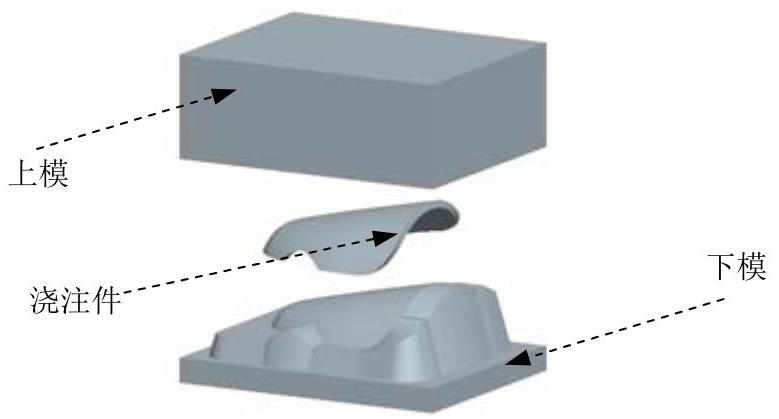
图4.3.66 护盖的分模
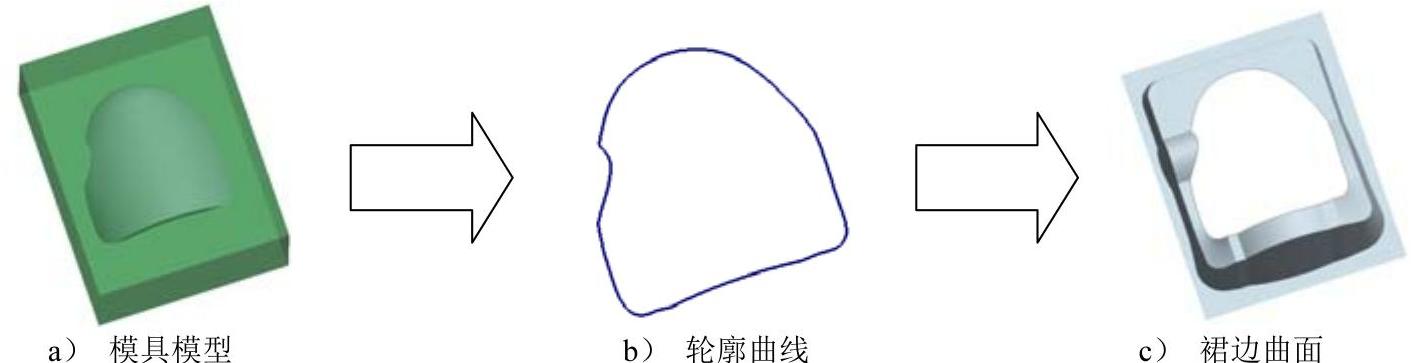
图4.3.67 用裙边法设计分型面
Stage1.创建轮廓曲线
Step1.单击 功能选项卡中
功能选项卡中 区域的“轮廓曲线”按钮
区域的“轮廓曲线”按钮 ,系统弹出“轮廓曲线”对话框。
,系统弹出“轮廓曲线”对话框。
Step2.在系统 的提示下,选取图4.3.68所示的坯料表面来定义光线方向,选择
的提示下,选取图4.3.68所示的坯料表面来定义光线方向,选择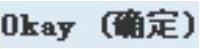 命令,接受图4.3.68中的箭头方向为光线投影方向。
命令,接受图4.3.68中的箭头方向为光线投影方向。
Step3.单击对话框中的 按钮,完成“轮廓曲线”特征的创建。
按钮,完成“轮廓曲线”特征的创建。
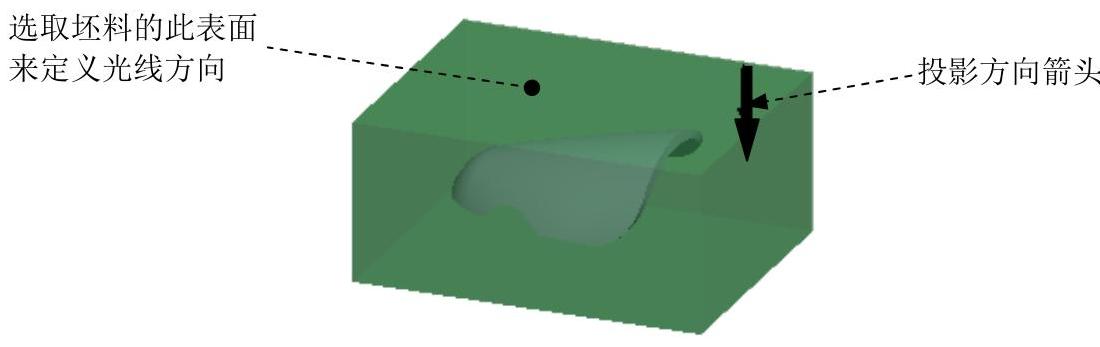
图4.3.68 选取平面
Stage2.采用裙边法设计分型面
Step1.单击 功能选项卡
功能选项卡 区域中的“分型面”按钮
区域中的“分型面”按钮 ,系统弹出“分型面”操控板。
,系统弹出“分型面”操控板。
Step2.在系统弹出的“分型面”操控板中的 区域单击
区域单击 按钮,在“属性”文本框中输入分型面名称ps,单击
按钮,在“属性”文本框中输入分型面名称ps,单击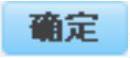 按钮。
按钮。
Step3.单击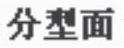 功能选项卡中
功能选项卡中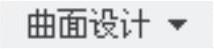 区域中的“裙边曲面”按钮
区域中的“裙边曲面”按钮 ,系统弹出“裙边曲面”对话框。
,系统弹出“裙边曲面”对话框。
Step4.在系统 的提示下,选取图4.3.68所示的坯料表面来定义光线方向,选择
的提示下,选取图4.3.68所示的坯料表面来定义光线方向,选择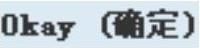 命令,接受图4.3.68中的箭头方向为光线投影方向。
命令,接受图4.3.68中的箭头方向为光线投影方向。
Step5.在系统 的提示下,用“列表选取”的方法选取轮廓曲线(即列表中的
的提示下,用“列表选取”的方法选取轮廓曲线(即列表中的 选项),选择
选项),选择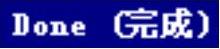 命令。
命令。
Step6.延伸裙边曲面。单击“裙边曲面”对话框中的 按钮,预览所创建的分型面,在图4.3.69a中可以看到,此时分型面还没有到达坯料的外表面。进行下面的操作后,可以使分型面延伸到坯料的外表面,如图4.3.69b所示。
按钮,预览所创建的分型面,在图4.3.69a中可以看到,此时分型面还没有到达坯料的外表面。进行下面的操作后,可以使分型面延伸到坯料的外表面,如图4.3.69b所示。
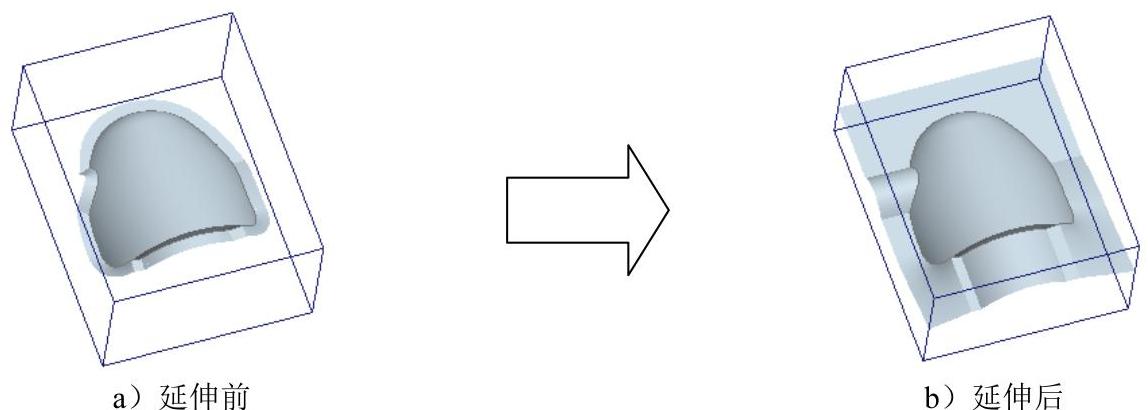
图4.3.69 延伸分型面
(1)在图4.3.70所示的“裙边曲面”对话框中,双击 元素,系统弹出“延伸控制”对话框,选择“延伸方向”选项卡(图4.3.71)。
元素,系统弹出“延伸控制”对话框,选择“延伸方向”选项卡(图4.3.71)。
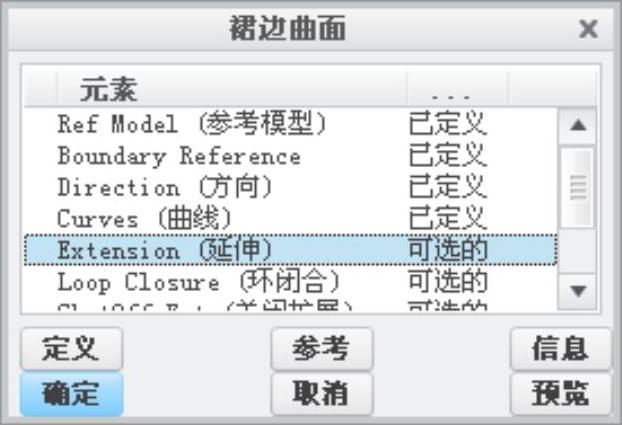
图4.3.70 “裙边曲面”对话框
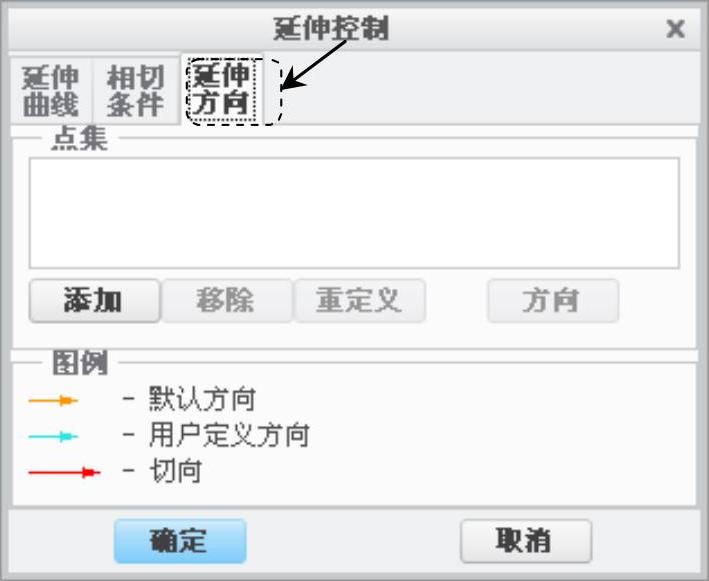
图4.3.71 “延伸方向”选项卡
(2)定义延伸点集1。
①在“延伸方向”选项卡中单击 按钮,系统弹出
按钮,系统弹出 菜单,同时提示
菜单,同时提示 ,按住Ctrl键,在模型中选取图4.3.72所示的四个点,然后单击“选择”对话框中的
,按住Ctrl键,在模型中选取图4.3.72所示的四个点,然后单击“选择”对话框中的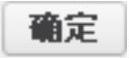 按钮,再在
按钮,再在 菜单中选择
菜单中选择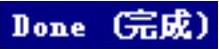 命令。
命令。
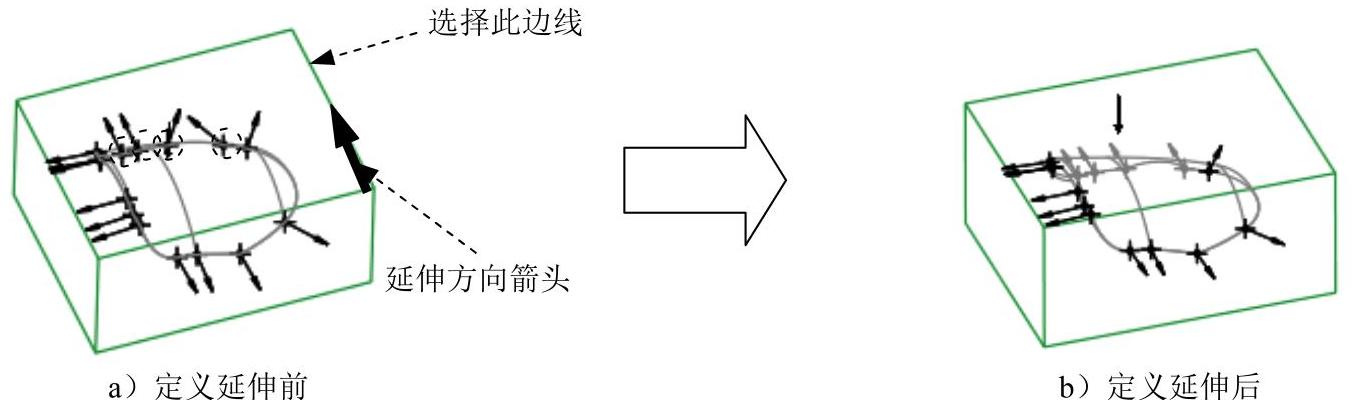
图4.3.72 定义延伸点集(一)
②在 菜单中选择
菜单中选择 命令,然后选取图4.3.72所示的边线,选择
命令,然后选取图4.3.72所示的边线,选择 命令,接受图4.3.72中的箭头方向为延伸方向。
命令,接受图4.3.72中的箭头方向为延伸方向。
(3)定义延伸点集2。
①在“延伸控制”对话框中,单击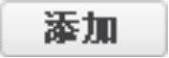 按钮,在
按钮,在 的提示下,按住Ctrl键,选取图4.3.73所示的六个点,然后单击“选择”对话框中的
的提示下,按住Ctrl键,选取图4.3.73所示的六个点,然后单击“选择”对话框中的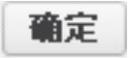 按钮,在
按钮,在 菜单中选择
菜单中选择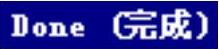 命令。
命令。
②在弹出的 菜单中选择
菜单中选择 命令,然后选取图4.3.73所示的边线,调整延伸方向,如图4.3.73所示,然后选择
命令,然后选取图4.3.73所示的边线,调整延伸方向,如图4.3.73所示,然后选择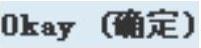 命令。
命令。
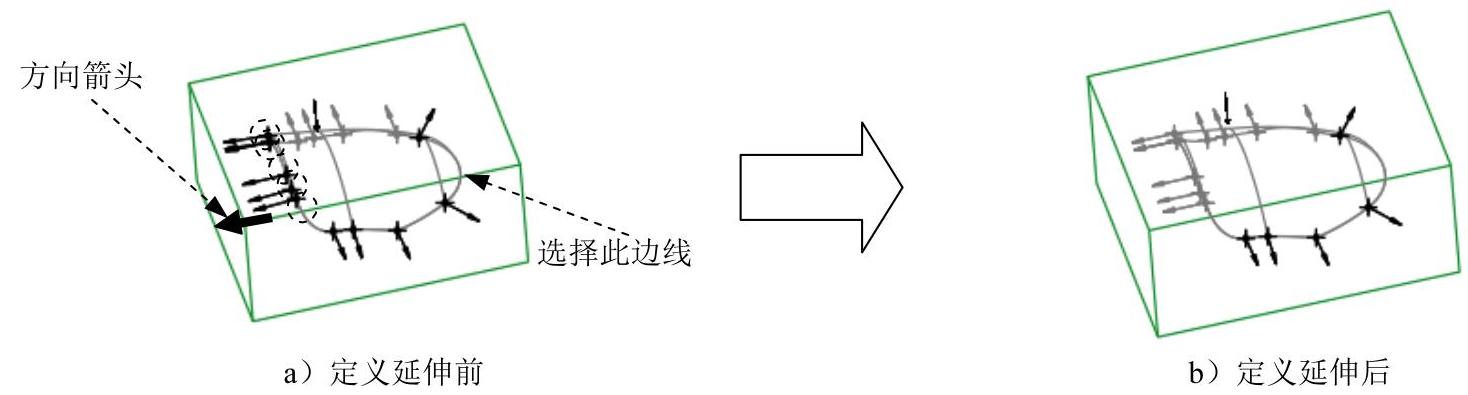
图4.3.73 定义延伸点集(二)
(4)定义延伸点集3。
①在“延伸控制”对话框中单击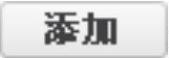 按钮,按住Ctrl键,选取图4.3.74所示的三个点,然后单击“选择”对话框中的
按钮,按住Ctrl键,选取图4.3.74所示的三个点,然后单击“选择”对话框中的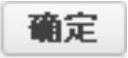 按钮,选择
按钮,选择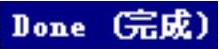 命令。
命令。
②在弹出的 菜单中选择
菜单中选择 命令,然后选取图4.3.74所示的边线,选择
命令,然后选取图4.3.74所示的边线,选择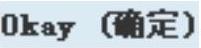 命令,接受图4.3.74中的箭头方向为延伸方向。
命令,接受图4.3.74中的箭头方向为延伸方向。
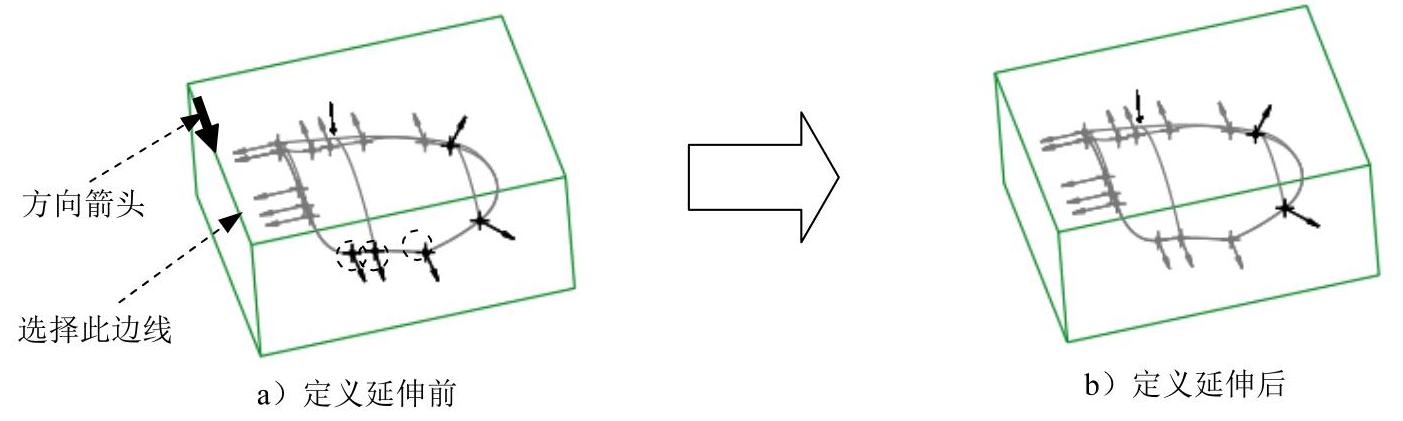
图4.3.74 定义延伸点集(三)
(5)定义延伸点集4。
①在“延伸控制”对话框中单击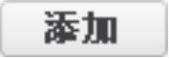 按钮,按住Ctrl键,选取图4.3.75所示的两个点,然后单击“选择”对话框中的
按钮,按住Ctrl键,选取图4.3.75所示的两个点,然后单击“选择”对话框中的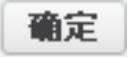 按钮,选择
按钮,选择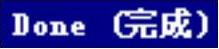 命令。
命令。
②在弹出的 菜单中选择
菜单中选择 命令,然后选取图4.3.75所示的边线,选择
命令,然后选取图4.3.75所示的边线,选择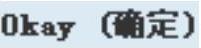 命令,接受图4.3.75中的箭头方向为延伸方向。定义了以上四个延伸点集后,单击“延伸控制”对话框中的
命令,接受图4.3.75中的箭头方向为延伸方向。定义了以上四个延伸点集后,单击“延伸控制”对话框中的 按钮。(https://www.daowen.com)
按钮。(https://www.daowen.com)
(6)在“裙边曲面”对话框中单击 按钮,预览所创建的分型面,可以看到此时分型面已向四周延伸至坯料的表面。
按钮,预览所创建的分型面,可以看到此时分型面已向四周延伸至坯料的表面。
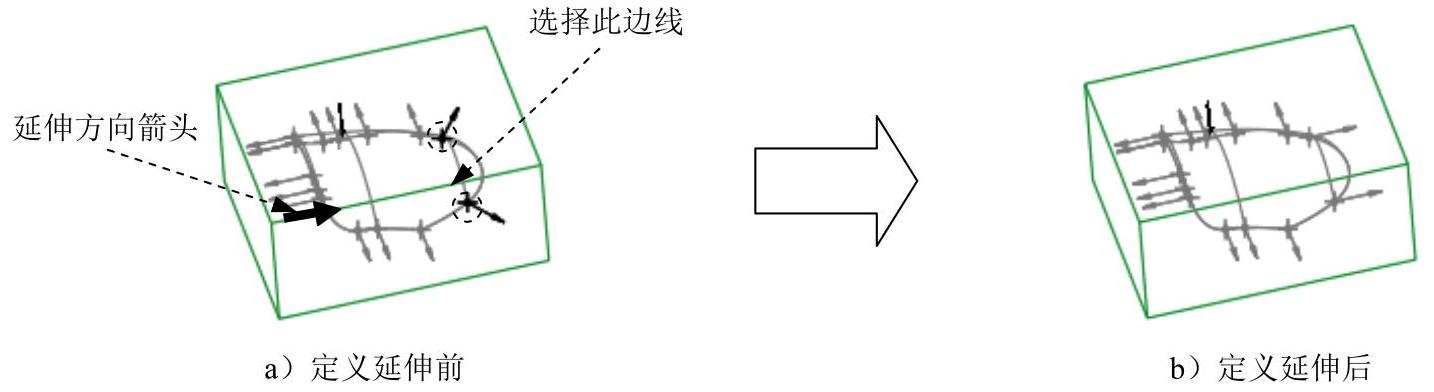
图4.3.75 定义延伸点集(四)
Step7.在裙边曲面上创建“束子”特征。
(1)定义“束子”的轮廓。
①在图4.3.76所示的“裙边曲面”对话框中双击 元素。
元素。
②在图4.3.77所示的 菜单中,依次选择
菜单中,依次选择
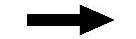
 命令。
命令。
③设置草绘平面。在弹出的 菜单中选择
菜单中选择 命令,在系统
命令,在系统 的提示下,选取图4.3.78所示的坯料表面为草绘平面,选择
的提示下,选取图4.3.78所示的坯料表面为草绘平面,选择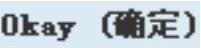
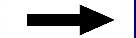
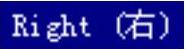 命令,再选取图4.3.78所示的坯料表面为参考平面。
命令,再选取图4.3.78所示的坯料表面为参考平面。
④绘制“束子”轮廓。进入草绘环境后,选取MAIN_PARTING_PLN和MOLD_RIGHT两个基准平面为草绘参考,绘制图4.3.79所示的截面草图。完成特征截面的绘制后,单击“草绘”操控板中的“确定”按钮 。
。
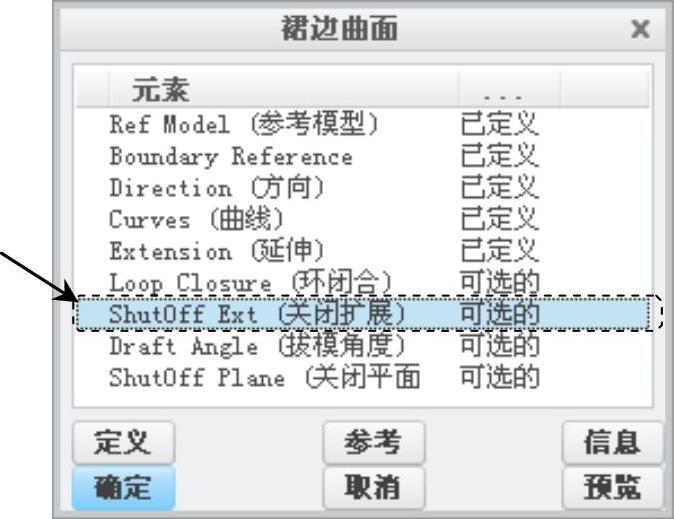
图4.3.76 “裙边曲面”对话框
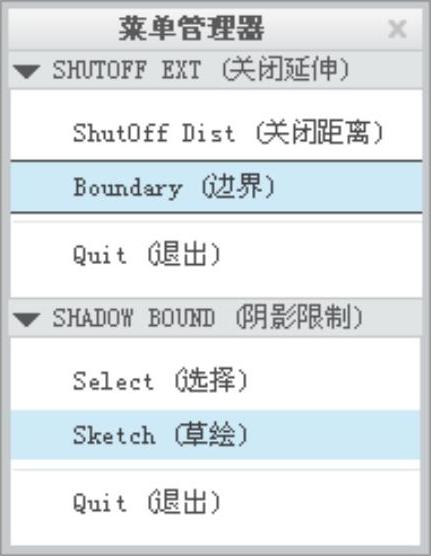
图4.3.77 菜单管理器
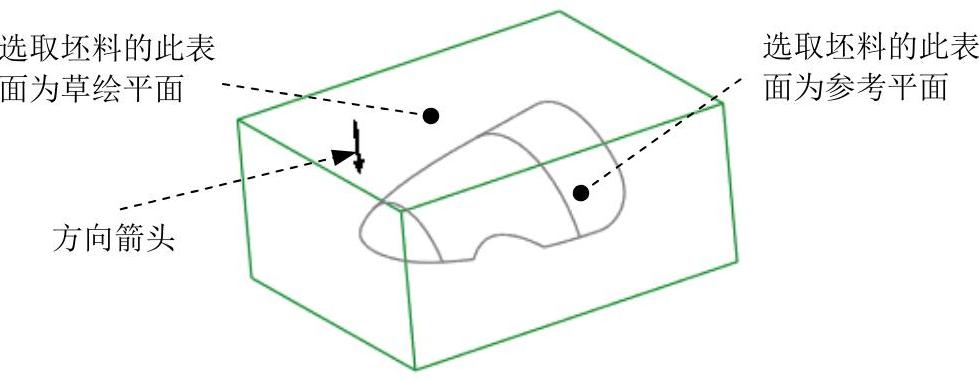
图4.3.78 定义草绘平面
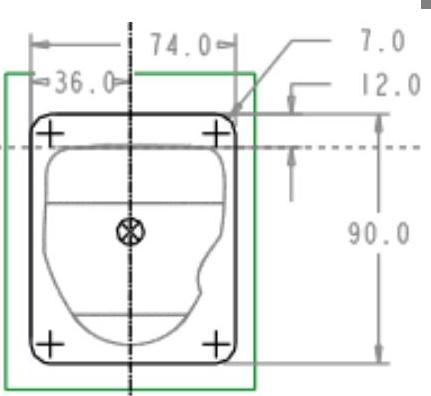
图4.3.79 截面草图
(2)创建图4.3.80所示的基准平面ADTM1,该基准平面将在后面作为“束子”终止平面的参考平面。
①在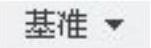 区域中单击“平面”按钮
区域中单击“平面”按钮 。
。
②系统弹出“基准平面”对话框,选取MOLD_FRONT基准平面为参考平面,然后输入偏移值5.0(此基准平面应在MOLD_FRONT基准平面的下方,若方向相反应输入负值)。
③单击“基准平面”对话框中的 按钮。
按钮。
(3)定义“束子”的拔模角度。
①在“裙边曲面”对话框中双击 元素。
元素。
②在系统弹出的 文本框中,输入拔模角度值15,单击
文本框中,输入拔模角度值15,单击 按钮。
按钮。
(4)定义“束子”的终止平面。
①在“裙边曲面”对话框中双击 元素,然后进行下面的操作。
元素,然后进行下面的操作。
②系统弹出 菜单,在系统
菜单,在系统 的提示下,选取上一步创建的ADTM1基准平面为参考平面。
的提示下,选取上一步创建的ADTM1基准平面为参考平面。
③在 菜单中选择
菜单中选择 命令。
命令。
Step8.单击“裙边曲面”对话框中的 按钮,预览所创建的分型面(图4.3.81),然后单击
按钮,预览所创建的分型面(图4.3.81),然后单击 按钮完成操作。
按钮完成操作。
Step9.在“分型面”选项卡中单击“确定”按钮 ,完成分型面的创建。
,完成分型面的创建。
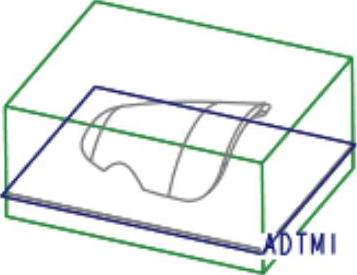
图4.3.80 创建基准平面ADTM1
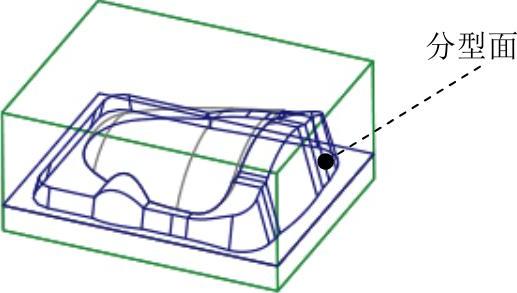
图4.3.81 分型面
Task3.用分型面创建上、下两个体积块
Step1.选择 功能选项卡
功能选项卡 区域中的按钮
区域中的按钮
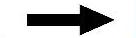
 命令。
命令。
Step2.在系统弹出的 菜单中,依次选择
菜单中,依次选择
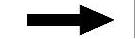

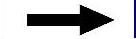
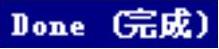 命令,此时系统弹出“分割”对话框和“选择”对话框。
命令,此时系统弹出“分割”对话框和“选择”对话框。
Step3.在系统 的提示下,选取分型面,并单击“选择”对话框中的
的提示下,选取分型面,并单击“选择”对话框中的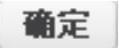 按钮,再单击对话框中的
按钮,再单击对话框中的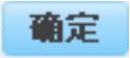 按钮。
按钮。
Step4.系统弹出“属性”对话框,同时坯料中分型面下侧的部分变亮,如图4.3.82所示,输入体积块名称lower_mold,单击 按钮。
按钮。
Step5.系统再次弹出“属性”对话框,同时坯料中分型面上侧的部分变亮,如图4.3.83所示,输入体积块名称upper_mold,单击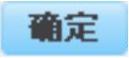 按钮。
按钮。

图4.3.82 着色后的下侧部分

图4.3.83 着色后的上侧部分
Task4.抽取模具元件及生成浇注件
将浇注件命名为MOLDING。
免责声明:以上内容源自网络,版权归原作者所有,如有侵犯您的原创版权请告知,我们将尽快删除相关内容。







